透過迴轉包含直線、弧、雲形線和橢圓弧的輪廓,來建立型輥特徵。
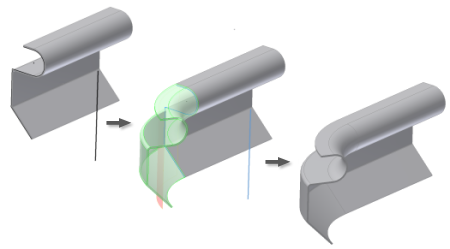
型輥特徵可以是基準特徵或板金零件模型中的後續特徵。
為了可以在詳圖的準備中有所幫助,型輥中心線擁有唯一的物件類型並且會將其放置在圖面的單獨圖層之上。
以下影像展示簡單舊式型輥的兩個範例。
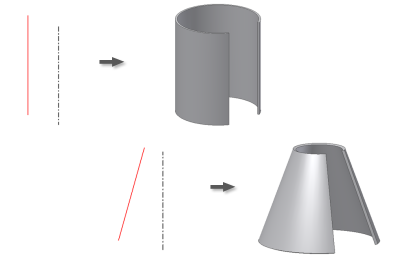
在板金中建立型輥
您可以建立一個型輥做為一般或基準特徵。
「型輥」特徵可讓您建立一個型輥做為一般或基準特徵。與輪廓線凸緣特徵一樣,型輥特徵會使用折彎半徑值,將尖銳的草圖轉角轉換為加工零件的折彎。
當您建立型輥時,以下情況適用:
- 旋轉軸線幾何圖形必須包含在包含輪廓幾何圖形的草圖中。
- 僅可對具有單一直線的輪廓使用 360 度的扭轉角度值。對於多段輪廓,角度值不能等於 360 度。
- 指定替用取消扭轉方式可能需要選取其他圖形或輸入其他值。
- 執行以下其中一項作業:
- 建立或共用模型中由直線、弧、雲形線和橢圓弧 (依需要) 組成的草圖。
- 對於基準特徵,請建立由直線、弧、雲形線和橢圓弧 (依需要) 組成的輪廓草圖。包括一條直線,該直線表示草圖中的旋轉軸線或者可確保草圖定位以使用其中一個預設軸線做為旋轉軸線。
- 結束草圖。
- 在功能區上,按一下「板金」頁籤
 「建立」面板
「建立」面板  「型輥」
「型輥」
 。
。
- 選取輪廓。
- 在「型輥」對話方塊中,按一下軸線選取指令,然後按一下旋轉軸線。
- 如果零件檔中有多重本體,請按一下「實體」選取器以選擇參與本體。
- 如有必要,變更材料自輪廓曲線偏移的方向。
- (可選) 如果存在本體,請按一下「新實體」以建立新本體。
- (可選) 執行以下其中一項作業:
- 選取「遵循預設」勾選方塊,以將材料厚度和規則連結至預設設定。
- 清除「遵循預設」勾選方塊,然後按下拉式清單,可從事先定義的清單中指定唯一的材料厚度與規則。
- (可選) 選取替用取消扭轉方式、替用展開規則或替用折彎半徑值。
建立鏡射和陣列型輥特徵
您可以從型輥中建立鏡射或陣列特徵,如此插圖所示:
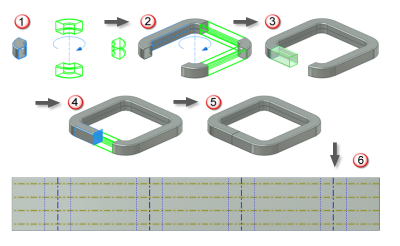
展開圖展示折彎和型輥中心線。
- 建立總共包含四個複本的型輥特徵徑向陣列。
- 將直輪廓線凸緣段加入至模型,並建立總共包含三個複本的徑向陣列。
- 加入短直輪廓線凸緣段。此段未達到穿過徑向陣列軸線的中間平面。
- 鏡射短輪廓線凸緣段,接合原始型輥陣列元素最後一個複本的無遮蔽詳面。
鏡射作業會在兩個短輪廓線凸緣段之間留下間隙。
- (可選) 展平整個模型。
將展開特徵加入至型輥
您可以套用兩個展開特徵以展平型輥特徵的面,並繼續對取消扭轉且展開的模型進行塑型。套用兩個重新摺疊特徵時,在折彎中套用的所有特徵都將發生變形,且模型會返回至原始扭轉的造型。
加入展開特徵繼續塑型不同於產生製造展開圖。
- 在功能區上,按一下「板金」頁籤
 「修改」面板
「修改」面板  「展開」。
「展開」。
- 在型輥特徵的任一端選取固定參考。
- 選取型輥。
- 按一下「套用」。
- 在現在平直的部分上選取固定參考以開始套用第二個展開。
- 選取要展開的折彎。
- 按一下「確定」。